Як фільтрувати комірки з урахуванням регістру в Excel?
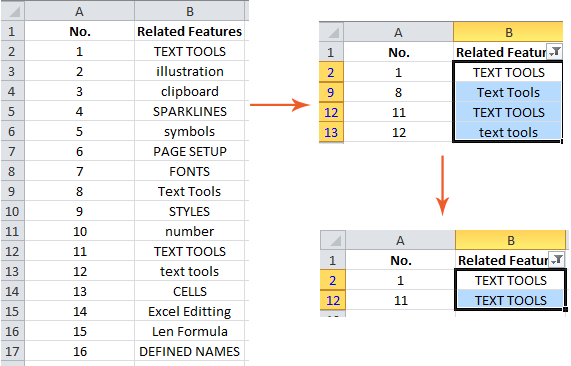
Фільтруйте текст з урахуванням регістру за допомогою фільтра та формул
Фільтруйте текст з урахуванням регістру за допомогою Super Filter of Kutools for Excel
Фільтруйте текст з урахуванням регістру за допомогою фільтра та формул
Як ви фільтруєте лише унікальний текст із чутливим регістром у програмі Excel, лише в регістрі "ТЕКСТОВІ ІНСТРУМЕНТИ"? Ми будемо наслідувати приклад, про який ми говорили вище, і покажемо вам докладні вказівки щодо фільтрування з урахуванням регістру.
Крок 1: У порожньому стовпці, як пише Стовпець C, введіть формулу = ТОЧНО (B2, ВЕРХНІЙ (B2)), і натисніть кнопку
Що натомість? Створіть віртуальну версію себе у
ключ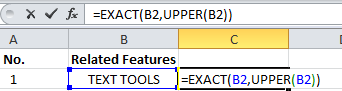
Ця формула визначає, чи є текстовий рядок у комірці B2 великим чи ні, і повертає Правда лише якщо текстовий рядок має великі літери.
Крок 2: Виберіть стовпець C і натисніть на Головна >> Заповнювати >> вниз скопіювати формулу в цілий стовпець.
Крок 3: Виберіть стовпці В та Стовпці разом.
Крок 4: натисніть кнопку фільтр кнопка під кнопкою дані Вкладка.
Крок 5: Натисніть кнопку зі стрілкою ![]() крім заголовка стовпця B. Зніміть прапорець Вибрати всі, і лише перевірити ТЕКСТОВІ ІНСТРУМЕНТИ у вікні фільтра. Потім клацніть OK.
крім заголовка стовпця B. Зніміть прапорець Вибрати всі, і лише перевірити ТЕКСТОВІ ІНСТРУМЕНТИ у вікні фільтра. Потім клацніть OK.

Крок 6: Натисніть кнопку зі стрілкою ![]() крім заголовка стовпця С; зніміть прапорець Вибрати всі, і лише перевірити ІСТИНА у вікні фільтра. Клацніть OK.
крім заголовка стовпця С; зніміть прапорець Вибрати всі, і лише перевірити ІСТИНА у вікні фільтра. Клацніть OK.
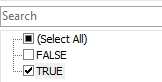
Тепер він двічі фільтрує записи і, нарешті, фільтрує унікальні записи з урахуванням регістру, див. Наступний знімок екрана:

Примітки:
1. Формула =AND(B2<>"",SUMPRODUCT(--(EXACT(B2,$B$1:$B$14)))>1) може допомогти вам фільтрувати лише записи за допомогою Титульні справи.
2. Формула = ТОЧНО (B2, НИЖЧЕ (B2)) може допомогти вам фільтрувати лише записи за допомогою нижні регістри.
Фільтруйте текст з урахуванням регістру за допомогою Super Filter of Kutools for Excel
За допомогою вищезазначеного методу ви можете подумати, що це недостатньо зручно, оскільки формули, необхідні для перенацілювання. Однак якщо у вас є Kutools для Excel, ви можете скористатись Супер фільтр для швидкого фільтрування верхнього або нижнього регістру.
| Kutools для Excel, з більш ніж 300 зручні функції, полегшує вам роботу. |
після безкоштовна установка Kutools для Excel, виконайте наведені нижче дії.
1. клацання Kutools Plus > Супер фільтр. Дивіться знімок екрана:
2. Тоді a Супер фільтр виберіть панель даних, яку ви використовуєте для перевірки Зазначений для виправлення діапазону даних. Дивіться знімок екрана:
3. Наведіть курсор на перше правило та клацніть підкреслення. Потім виберіть стовпець, за яким потрібно фільтрувати, і виберіть Формат тексту у другому списку, потім виберіть Так само з третього списку у четвертому списку виберіть формат справи, який потрібно відфільтрувати .. Дивіться знімок екрана:


5. Тепер натисніть Ok > фільтр.
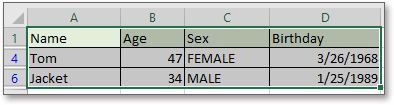
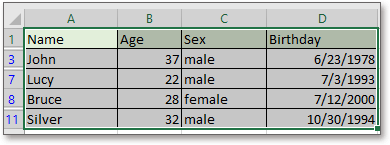
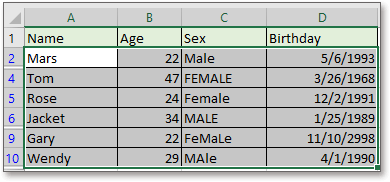
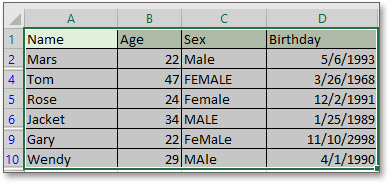
Клацніть тут, щоб дізнатись більше про Суперфільтр.
Фільтрувати текст з урахуванням регістру
Найкращі інструменти продуктивності офісу
Покращуйте свої навички Excel за допомогою Kutools для Excel і відчуйте ефективність, як ніколи раніше. Kutools для Excel пропонує понад 300 додаткових функцій для підвищення продуктивності та економії часу. Натисніть тут, щоб отримати функцію, яка вам найбільше потрібна...

Вкладка Office Передає інтерфейс із вкладками в Office і значно полегшує вашу роботу
- Увімкніть редагування та читання на вкладках у Word, Excel, PowerPoint, Publisher, Access, Visio та Project.
- Відкривайте та створюйте кілька документів на нових вкладках того самого вікна, а не в нових вікнах.
- Збільшує вашу продуктивність на 50% та зменшує сотні клацань миші для вас щодня!
